- 8 Haz 2024
- 8,520
- 4,325
- 3,424
Yazılım güncellemeleri sonrası ekran sorunları, uyumsuz ekran sürücülerinden, çözünürlük ve yenileme hızı problemlerinden veya grafik kartı sorunlarından kaynaklanabilir.
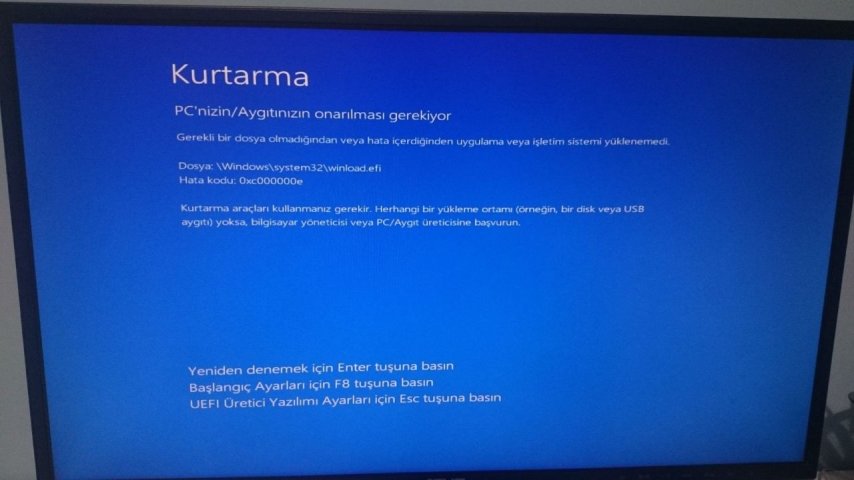
Yazılım güncellemeleri, cihaz performansını artırmayı ve güvenlik açıklarını kapatmayı amaçlar. Ancak, bu güncellemeler sonrası ekran sorunlarıyla karşılaşabilirsiniz. Bu yazıda, güncelleme sonrası ortaya çıkan ekran sorunlarının nedenlerini ve çözümlerini ele alacağız.
1. Ekran Sürücüsü Uyumsuzluğu: Güncellemeler, ekran kartı sürücülerinin uyumsuz hale gelmesine neden olabilir. Bu uyumsuzluk, ekranın doğru bir şekilde çalışmamasına yol açabilir.
2. Çözünürlük ve Yenileme Hızı Problemleri: Güncellemeler, ekran çözünürlüğü ve yenileme hızında değişikliklere neden olabilir. Bu değişiklikler, ekranın bulanık veya titreyen görüntüler göstermesine yol açabilir.
3. Grafik Kartı Sorunları: Grafik kartı yazılımında meydana gelen sorunlar, ekranın tamamen kararmasına veya renklerin yanlış görünmesine neden olabilir. Güncellemeler sonrası bu tür grafik kartı problemleri ortaya çıkabilir.
1. Sürücü Güncellemelerini Kontrol Edin: Ekran sürücülerinin güncel olup olmadığını kontrol edin. Eski veya uyumsuz sürücüler ekran sorunlarına neden olabilir. Üretici web sitesinden en son sürücüleri indirip yükleyin.
2. Ekran Çözünürlüğü ve Yenileme Hızını Ayarlayın: Bilgisayarınızın ekran çözünürlüğü ve yenileme hızını kontrol edin. Bu ayarları ekranınızın desteklediği değerlerle uyumlu hale getirin. Çözünürlük veya yenileme hızı sorunları ekranın bulanık veya titreyen görüntüler göstermesine neden olabilir.
3. Grafik Kartı Yazılımını Yeniden Yükleyin: Grafik kartınızın yazılımını yeniden yüklemek, ekran sorunlarını çözebilir. Grafik kartı üreticisinin web sitesinden gerekli yazılım güncellemelerini indirin ve yükleyin.
1. Sistem Geri Yükleme: Güncelleme sonrası ekran sorunları yaşanıyorsa, sistem geri yükleme ile bilgisayarınızı güncelleme öncesi bir tarihe döndürebilirsiniz. Bu, ekran sorunlarını geçici olarak çözebilir.
2. Donanım Testi Yapın: Bilgisayarınızın ekran donanımını test edin. Fiziksel hasar veya donanım arızası olup olmadığını kontrol edin. Gerekirse, bir teknik servis ile iletişime geçin.
3. Teknik Destek Alın: Yukarıdaki adımlar sorununuzu çözmezse, teknik destek almayı düşünün. Uzmanlar, ekran sorunlarını daha detaylı bir şekilde inceleyebilir ve çözüm önerileri sunabilir.
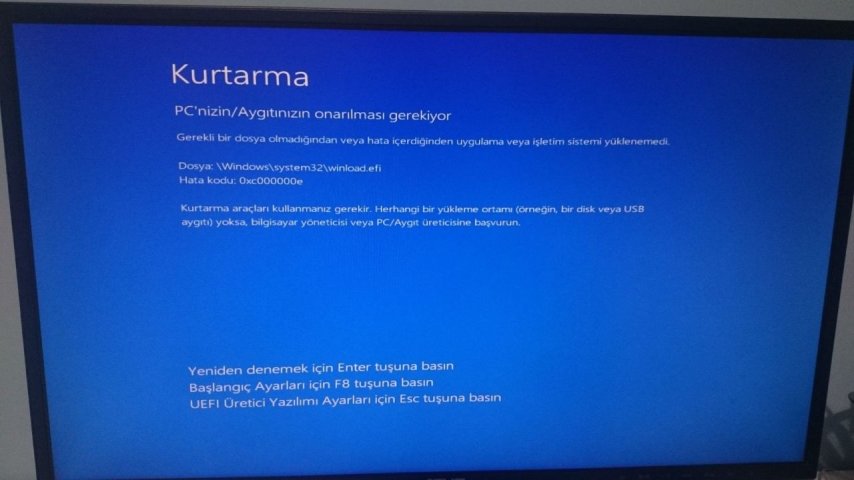
Yazılım güncellemeleri, cihaz performansını artırmayı ve güvenlik açıklarını kapatmayı amaçlar. Ancak, bu güncellemeler sonrası ekran sorunlarıyla karşılaşabilirsiniz. Bu yazıda, güncelleme sonrası ortaya çıkan ekran sorunlarının nedenlerini ve çözümlerini ele alacağız.
Güncelleme Sonrası Ekran Sorunlarının Nedenleri
Ekran sorunları, yazılım güncellemeleri sonrasında birkaç farklı sebepten kaynaklanabilir:1. Ekran Sürücüsü Uyumsuzluğu: Güncellemeler, ekran kartı sürücülerinin uyumsuz hale gelmesine neden olabilir. Bu uyumsuzluk, ekranın doğru bir şekilde çalışmamasına yol açabilir.
2. Çözünürlük ve Yenileme Hızı Problemleri: Güncellemeler, ekran çözünürlüğü ve yenileme hızında değişikliklere neden olabilir. Bu değişiklikler, ekranın bulanık veya titreyen görüntüler göstermesine yol açabilir.
3. Grafik Kartı Sorunları: Grafik kartı yazılımında meydana gelen sorunlar, ekranın tamamen kararmasına veya renklerin yanlış görünmesine neden olabilir. Güncellemeler sonrası bu tür grafik kartı problemleri ortaya çıkabilir.
Ekran Sorunlarını Çözme Yöntemleri
Ekran sorunlarını çözmek için aşağıdaki adımları uygulayabilirsiniz:1. Sürücü Güncellemelerini Kontrol Edin: Ekran sürücülerinin güncel olup olmadığını kontrol edin. Eski veya uyumsuz sürücüler ekran sorunlarına neden olabilir. Üretici web sitesinden en son sürücüleri indirip yükleyin.
2. Ekran Çözünürlüğü ve Yenileme Hızını Ayarlayın: Bilgisayarınızın ekran çözünürlüğü ve yenileme hızını kontrol edin. Bu ayarları ekranınızın desteklediği değerlerle uyumlu hale getirin. Çözünürlük veya yenileme hızı sorunları ekranın bulanık veya titreyen görüntüler göstermesine neden olabilir.
3. Grafik Kartı Yazılımını Yeniden Yükleyin: Grafik kartınızın yazılımını yeniden yüklemek, ekran sorunlarını çözebilir. Grafik kartı üreticisinin web sitesinden gerekli yazılım güncellemelerini indirin ve yükleyin.
Ekstra Önlemler ve İpuçları
Güncelleme sonrası ekran sorunlarını önlemek için şu ek önlemleri alabilirsiniz:1. Sistem Geri Yükleme: Güncelleme sonrası ekran sorunları yaşanıyorsa, sistem geri yükleme ile bilgisayarınızı güncelleme öncesi bir tarihe döndürebilirsiniz. Bu, ekran sorunlarını geçici olarak çözebilir.
2. Donanım Testi Yapın: Bilgisayarınızın ekran donanımını test edin. Fiziksel hasar veya donanım arızası olup olmadığını kontrol edin. Gerekirse, bir teknik servis ile iletişime geçin.
3. Teknik Destek Alın: Yukarıdaki adımlar sorununuzu çözmezse, teknik destek almayı düşünün. Uzmanlar, ekran sorunlarını daha detaylı bir şekilde inceleyebilir ve çözüm önerileri sunabilir.





